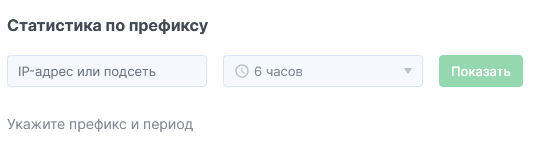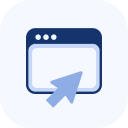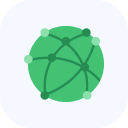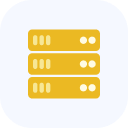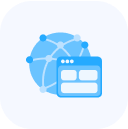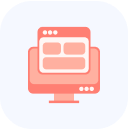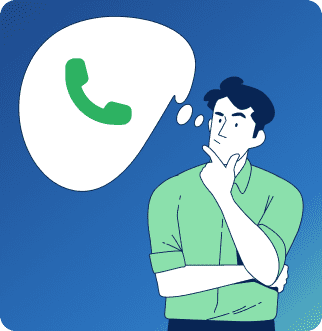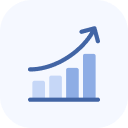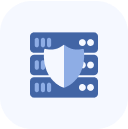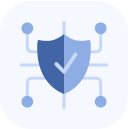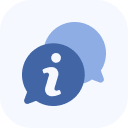После подключения услуги она отобразится на главной странице учетной записи и в списке Мои услуги.
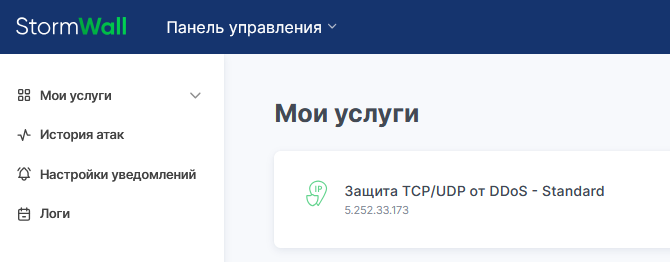
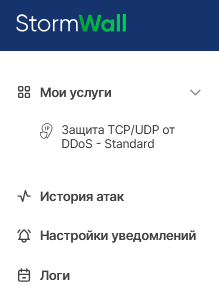
Для просмотра сведений нажмите на наименование услуги в центральной области страницы или в списке слева.

В области Объекты выберите интересующий вас объект и нажмите на миниатюру графика в его строке. При этом в левой области страницы откроется меню для работы с выбранным объектом, где выбран текущий пункт — Аналитика.

На странице представлены стыковочный график и статистика по префиксу.
Ознакомьтесь со стыковочным графиком — при наведении курсора мыши на нем отображаются данные на указанный момент времени.
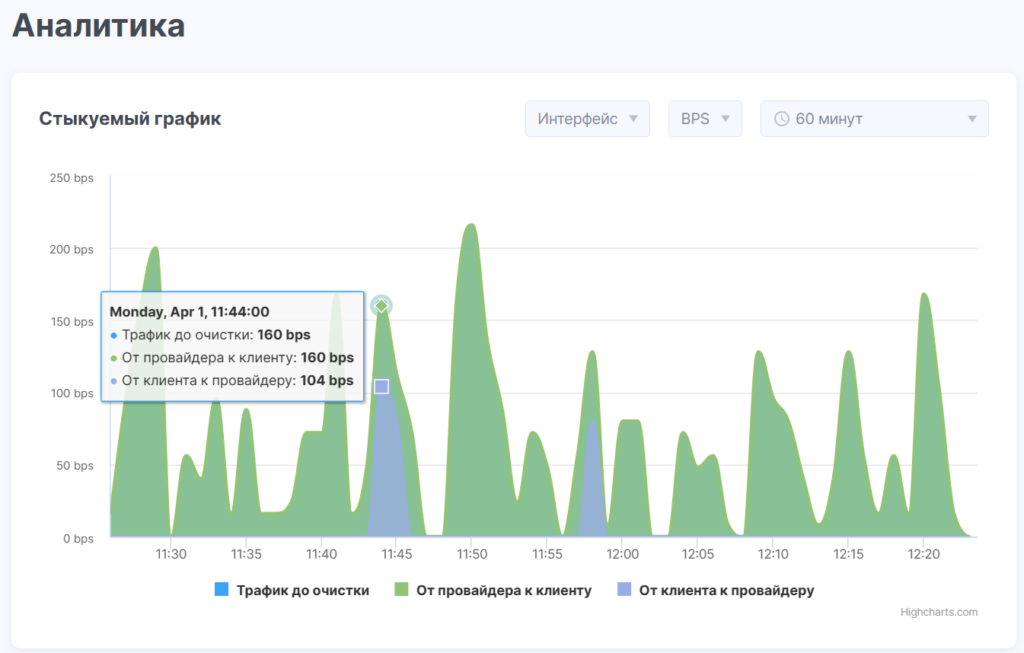
Воспользуйтесь инструментами в правом верхнем углу графика:
- Интерфейс / Протокол;
- BPS (количество бит в секунду) / PPS (количество пакетов в секунду);
- Фильтр по времени.
Чтобы посмотреть статистику по префиксу, введите адрес и укажите диапазон времени, а затем нажмите на кнопку Показать.